Как работает приложение Bitget
Мы подготовили обзор на мобильное приложение криптовалютной биржи Bitget. Рассказываем о возможностях приложения и показываем, как торговать через него. Рассматриваем альтернативы приложению Bitget для трейдинга.
Внимание! Данная статья носит исключительно информационный характер и не содержит инвестиционных рекомендаций и советов по торговле.
Статья подготовлена командой терминала для трейдинга на Bitget CScalp. Чтобы получить CScalp бесплатно, оставьте e-mail в форме ниже
Возможности мобильного приложения Bitget
Мобильное приложение Bitget примерно те же возможности для трейдинга, что и веб-версия. В приложении можно управлять счетами и активами, торговать на спотовом и фьючерсном рынках, использовать инвестиционные продукты, создавать API-ключи, отслеживать торговую историю и т. д. В этой статье мы рассмотрим основные возможности приложения Bitget.
В предыдущей статье мы рассказали, Как работают субаккаунты Bitget.
Вкладка «Главная»
Во вкладке «Главная» расположены все ключевые опции для работы на бирже. В левом верхнем углу – панель управления счетом. В настройках биржевого аккаунта можно изменить параметры безопасности (пароли, методы авторизация и т. д.), торговые опции (доступные ордера, параметры расчета и исполнения заявок и т. д.). Здесь же переключение между кошельками и субсчетами.
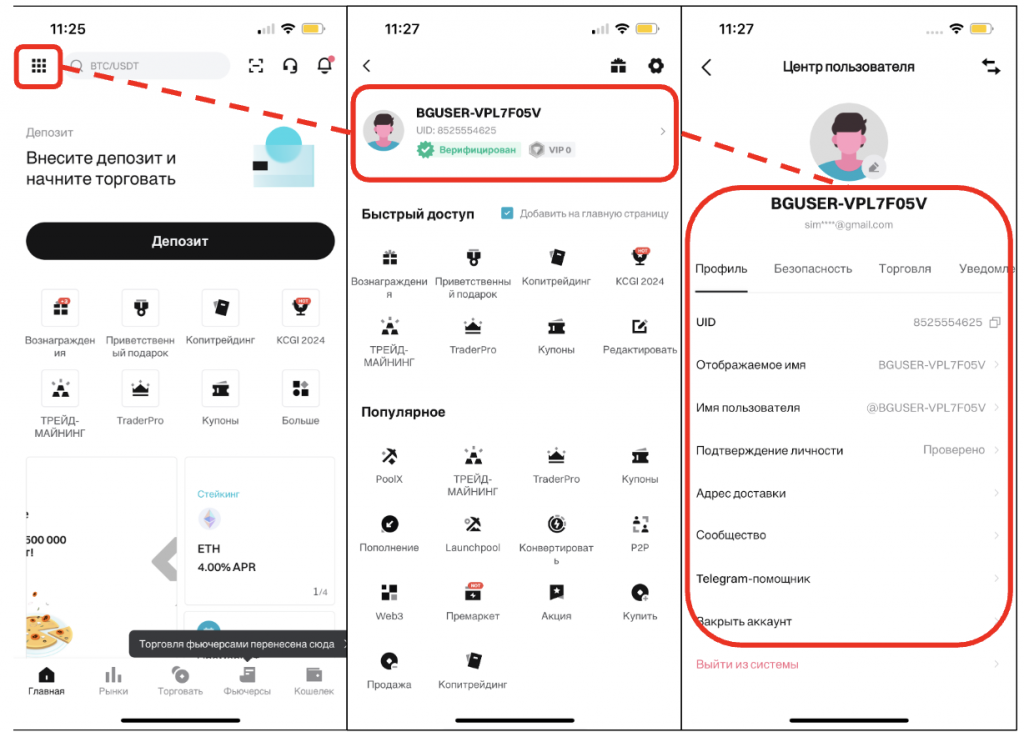
По центру вкладки – строка для поиска торговых инструментов по тикеру. Правее – кнопка сканирования QR-кода для быстрого блокчейн-перевода криптовалют.
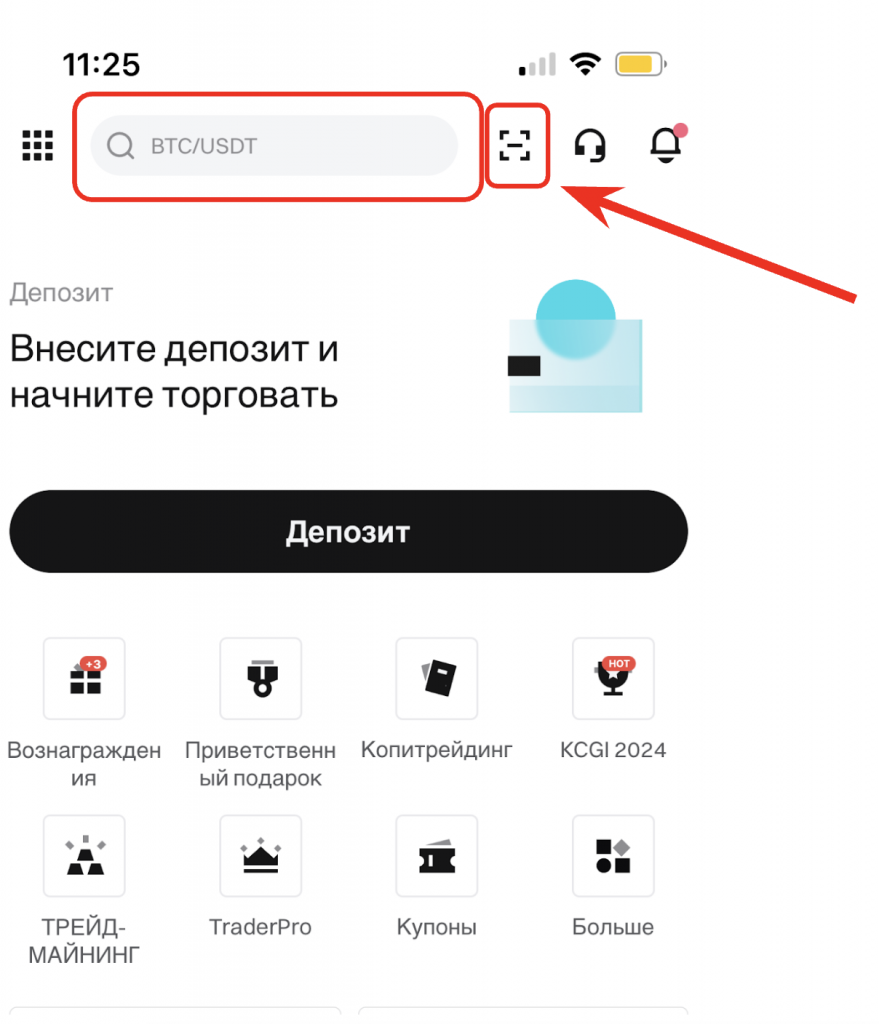
Вкладка «Рынки»
Во вкладке «Рынки» – общий обзор рынков Bitget. Здесь собраны различные рейтинги, тепловые карты, статистика и аналитика биржи по криптовалютам и фьючерсам.
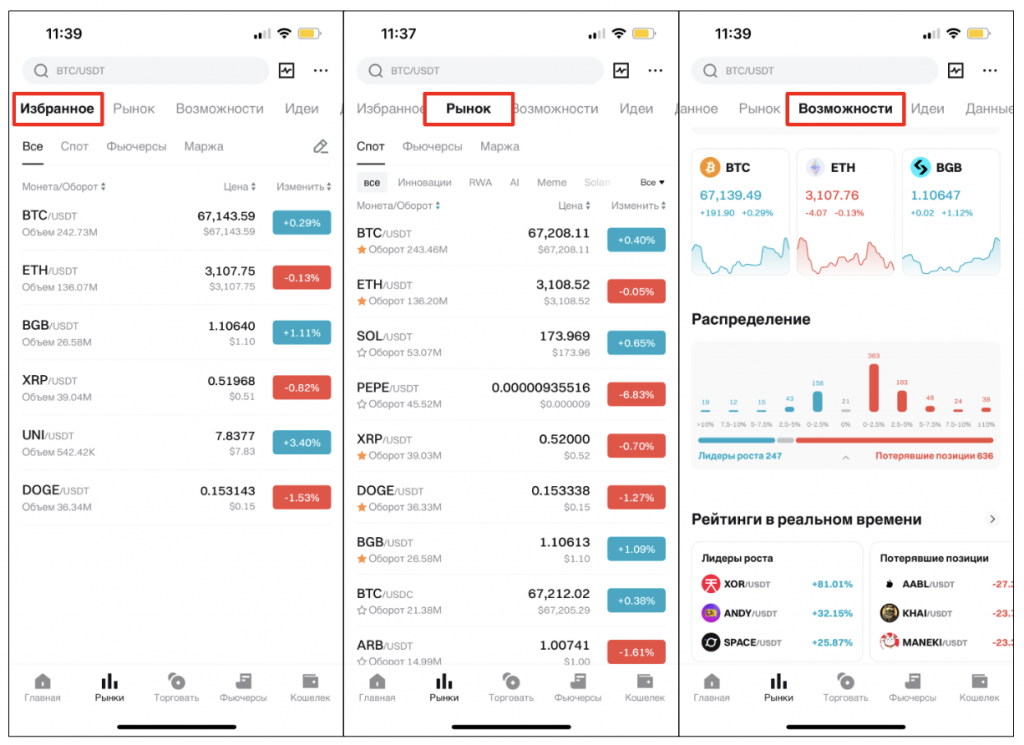
Вкладка «Торговать»
Во вкладке «Торговать» спотовой терминал Bitget. Здесь можно покупать и продавать криптовалюту и отслеживать историю спотовых сделок. Параметры ордеров, история и аналитика в приложении не отличаются от браузерной версии. Также здесь расположен терминал для маржинальной торговли. Можно открывать маржинальные позиции и погашать долги.
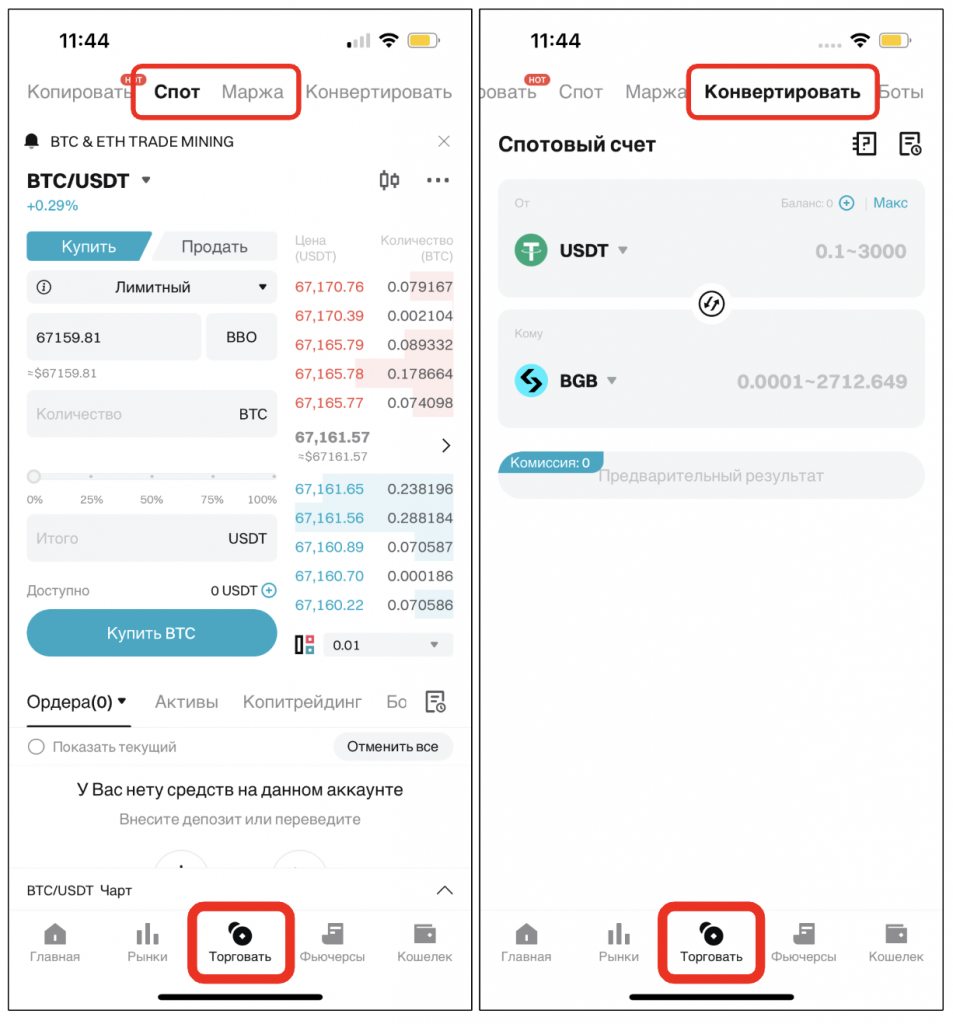
В этой же вкладке расположена опция «Конвертация». В обменника можно быстро обменять одну криптовалюту на другую по актуальному биржевому курсу.
Вкладка «Фьючерсы»
Во вкладке «Фьючерсы» – терминал для торговли фьючерсными контрактами Bitget. Доступны все контракты биржи – USDT-M, USDC-M и COIN-M. Под каждый тип фьючерсов отведена отдельная вкладка.
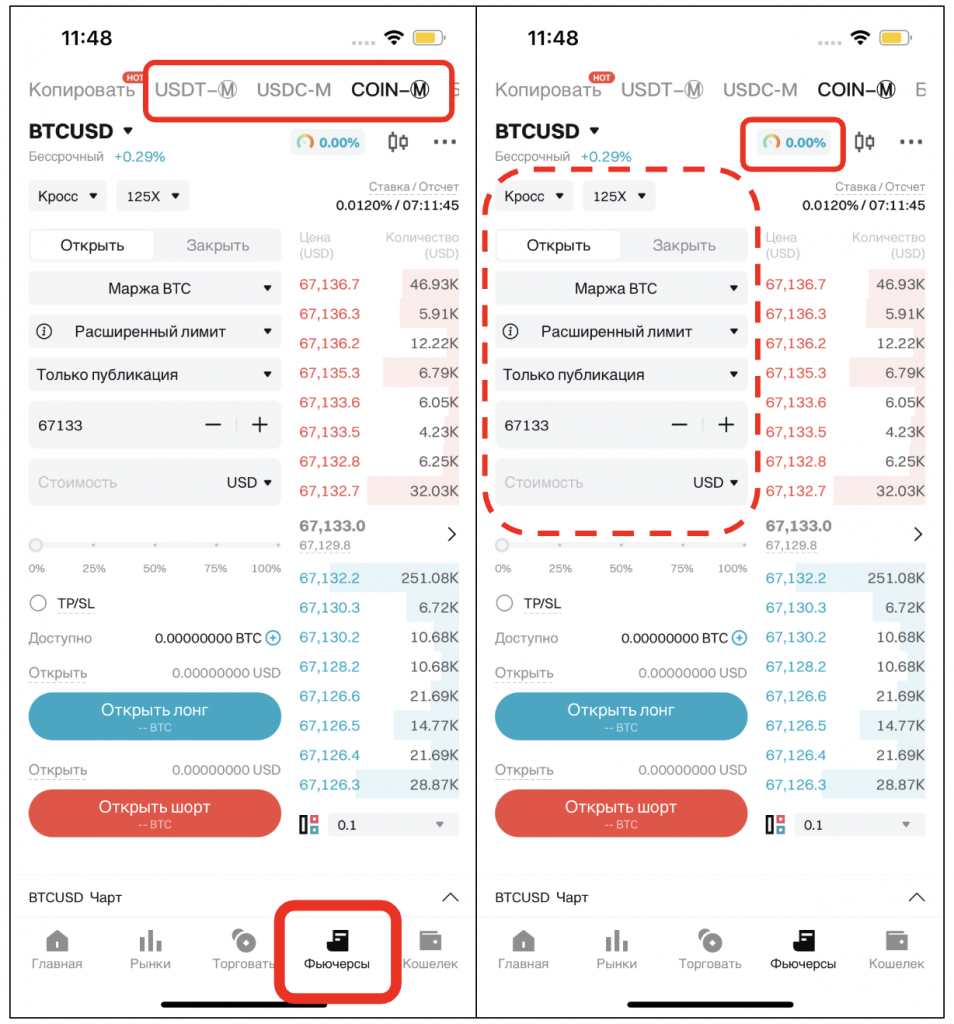
Для каждого контракта можно настроить кредитное плечо. Интегрированы инструменты анализа фьючерсных рынков и открытых позиций – коэффициент маржи и риска, текущая ставка финансирования, справка по ставкам маржи для контрактов и т. д.
Вкладка «Кошелек»
Во вкладке «Кошелек» – панель управления балансом биржевого счета. Под каждый кошелек своя вкладка – «Спот», «Маржа», «Фьючерсы», «Стратегии», «Финансирование» и «Earn».
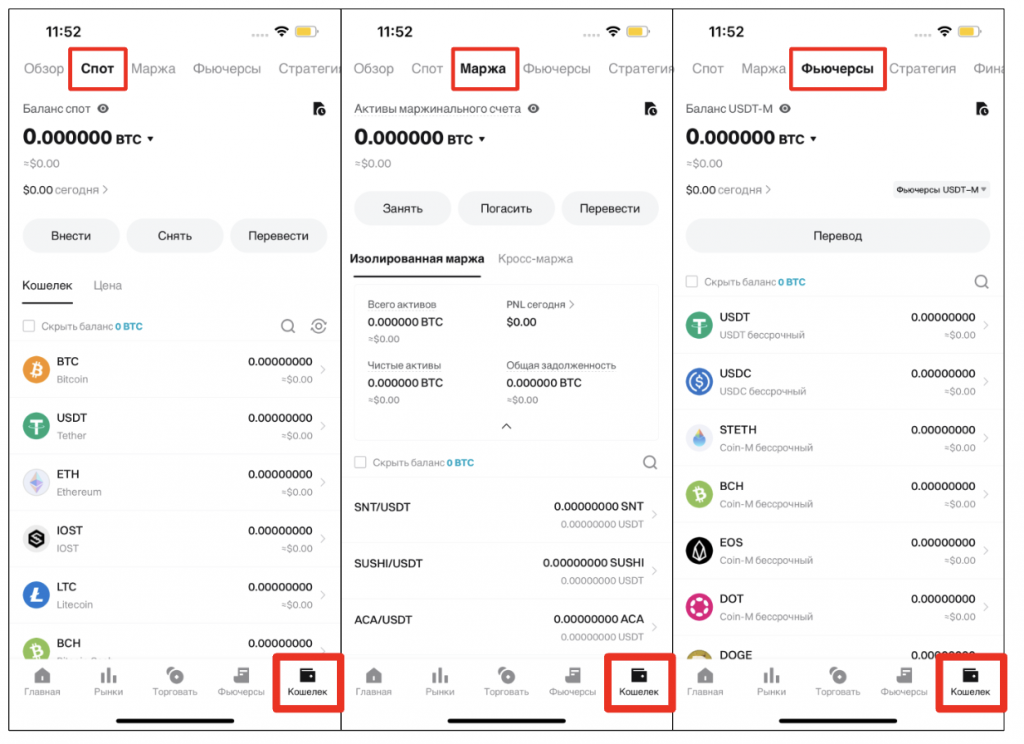
Во вкладке можно пополнить каждый счет, вывести средства с биржи, перевести средства между кошельками и т. д. Также Здесь хранится история всех транзакций на биржевом счете.
Как скачать приложение Bitget
Мобильное приложение Bitget для ОС iOS и Android. Чтобы скачать приложение, переходим на официальный сайт биржи. В правом верхнем углу открываем меню загрузки приложения. Кликаем «Другие опции».
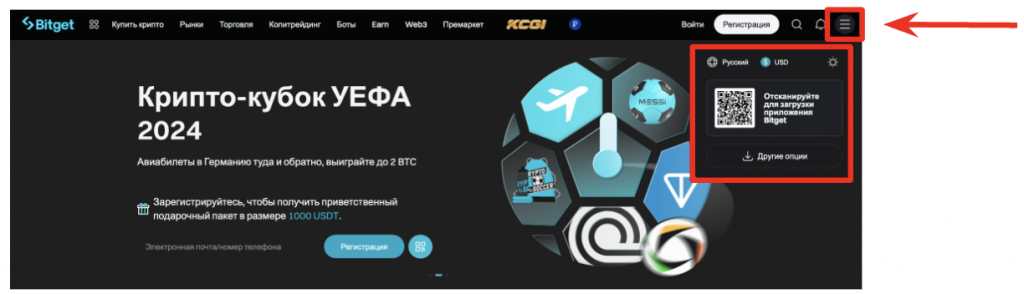
Откроется список доступных платформ для скачивания приложения Bitget. Переходим в нужный магазин и загружаем приложение. Можем отсканировать QR-код камерой телефона для быстрой загрузки.
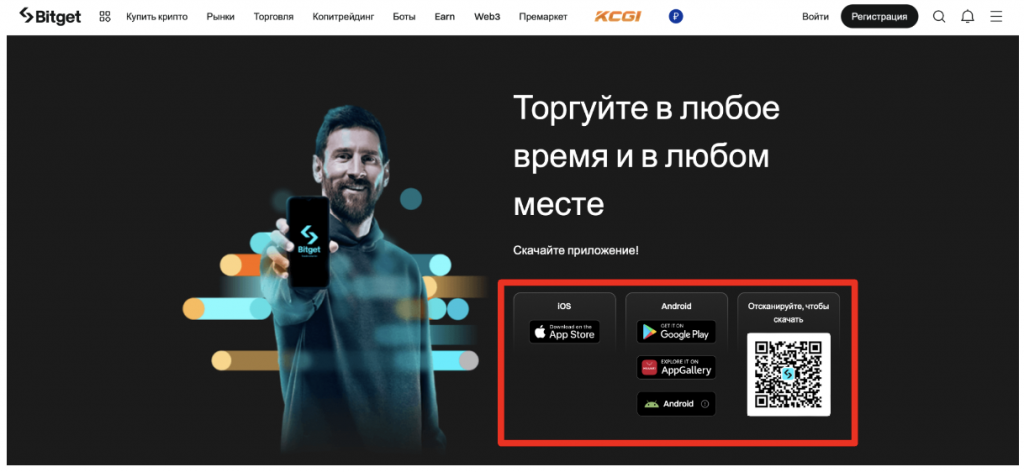
Как зарегистрироваться на Bitget через приложение
В приложении Bitget можно войти в существующий аккаунт или создать новый. Нажимаем кнопку в левом верхнем углу. Выбираем «Войти в систему» или «Зарегистрироваться». Регистрация доступна по адресу электронной почты, номеру телефона, через аккаунт Google, Apple и Telegram.
CScalp для трейдинга на Bitget
Приложение Bitget – вспомогательный инструмент. Если мы проводим пару сделок в месяц и холдим криптовалюту, его возможностей более чем достаточно. Но торговать 24/7 через приложение неудобно – оно не предназначено для активного трейдинга. Для полноценной торговли можно рассмотреть веб-терминал Bitget или профессиональный торговый терминал. Например, CScalp.
CScalp заточен активных трейдеров, которые торгуют каждый день. Поэтому интерфейс максимально оптимизирован – меньше кликов, выше скорость торговли. Заявки выставляются в один клик, рабочие объемы настраиваются заранее. Для экстренных случаев предусмотрены горячие клавиши.
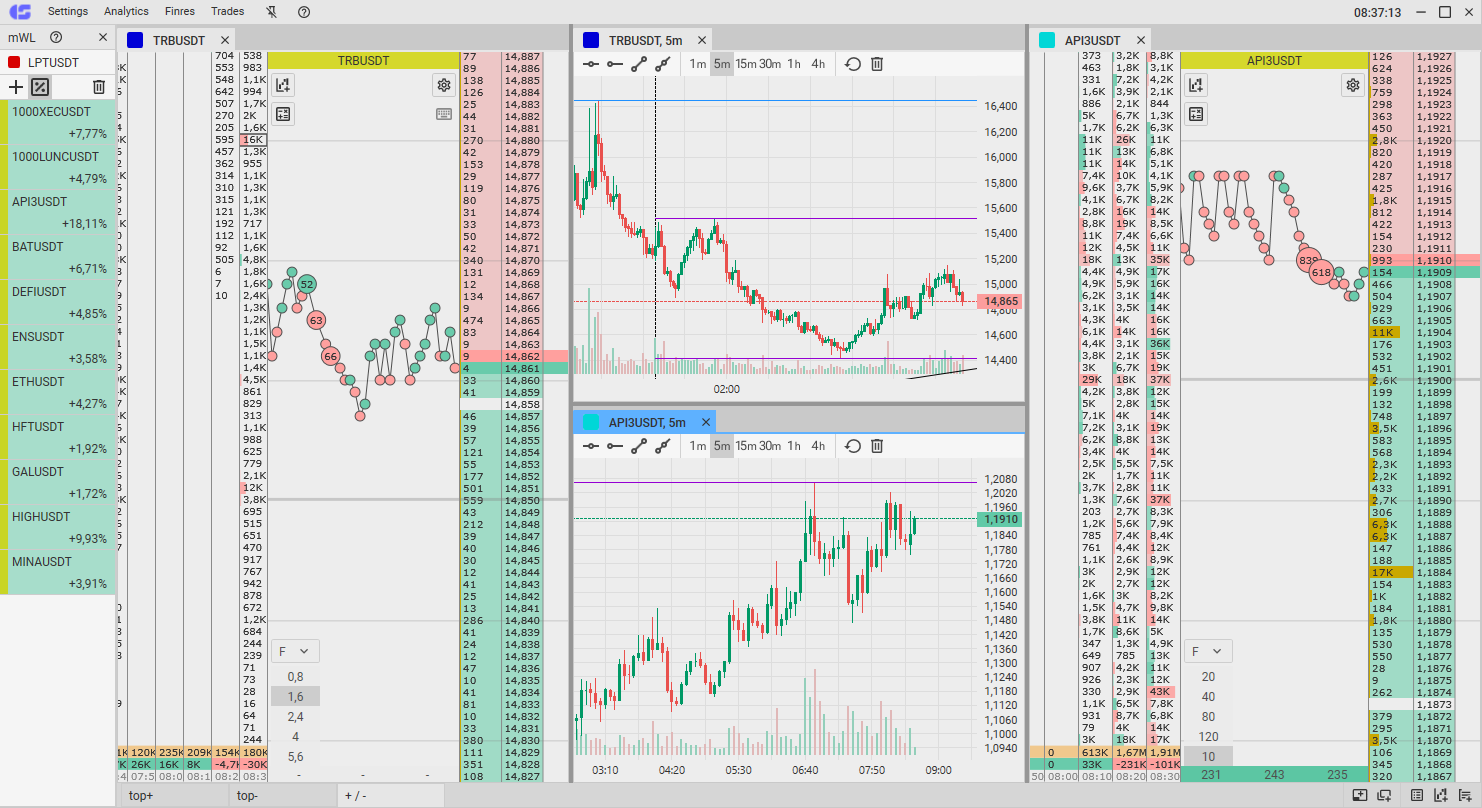
CScalp работает с бессрочными USDT-фьючерсами Bitget – это самый популярный инструмент у трейдеров биржи. Через терминал можно отслеживать и торговать до 40 фьючерсов биржи одновременно. Также в CScalp доступны и другие площадки – Bybit, OKX, Binance, Московская биржа и т. д.
Чтобы торговать на Bitget через CScalp, нужно установить терминал на ПК. Лицензия терминала распространяется бесплатно – оставьте e-mail в форме ниже и на почту придет письмо с установочным файлом и лицензионным ключом.
После установки терминала нужно зайти в личный кабинет Bitget через сайт / приложение, создать ключи API и ввести их в терминале. Как создать ключи рассказали в статье Как работает API Bitget.
Как торговать через приложение Bitget
Коротко рассмотрим процесс торговли через приложение Bitget. Выставление и снятия ордеров реализовано так же, как и в веб-терминале биржи. Основные отличия лишь в расположении элементов и удобстве – в мобильной версии «далеко не уедешь» в плане анализа рынка и мультитаскинга.
Как торговать на споте в приложении Bitget
Чтобы купить или продать криптовалюту на спотовом рынке, переходим во вкладку «Торговать». Выбираем криптовалютную пару. Задаем направление сделки – «Купить» или «Продать». При необходимости анализируем график и биржевой стакан выбранной пары.
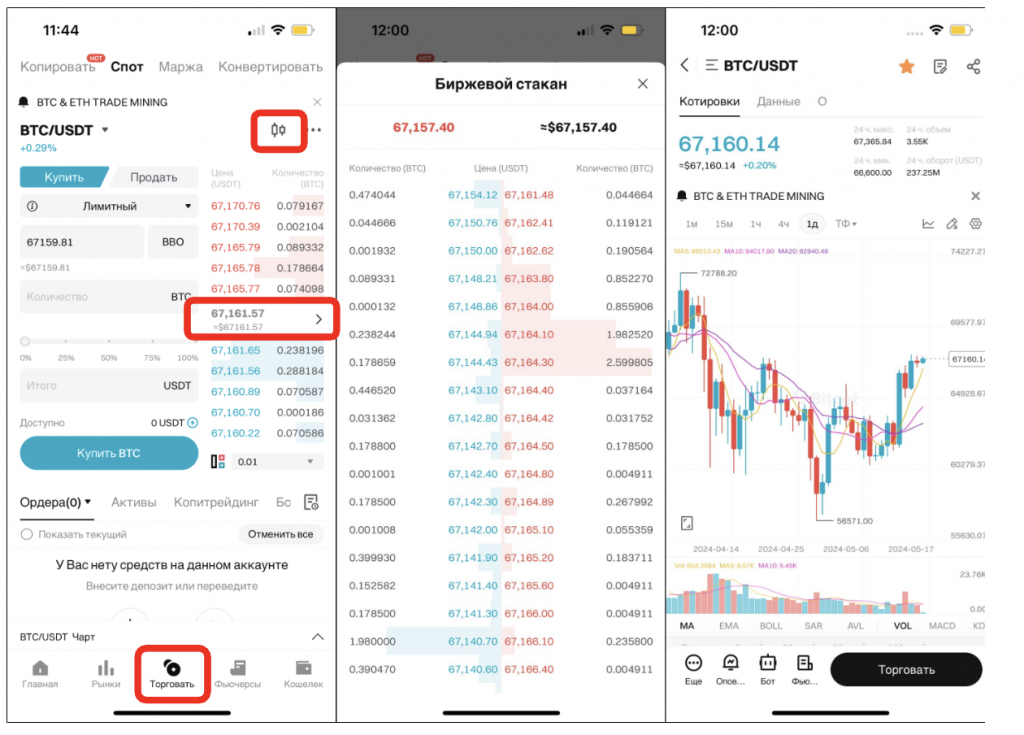
График как и «полный» стакан можно развернуть в отдельном окне. Мини-графика в окне выставления ордера нет.
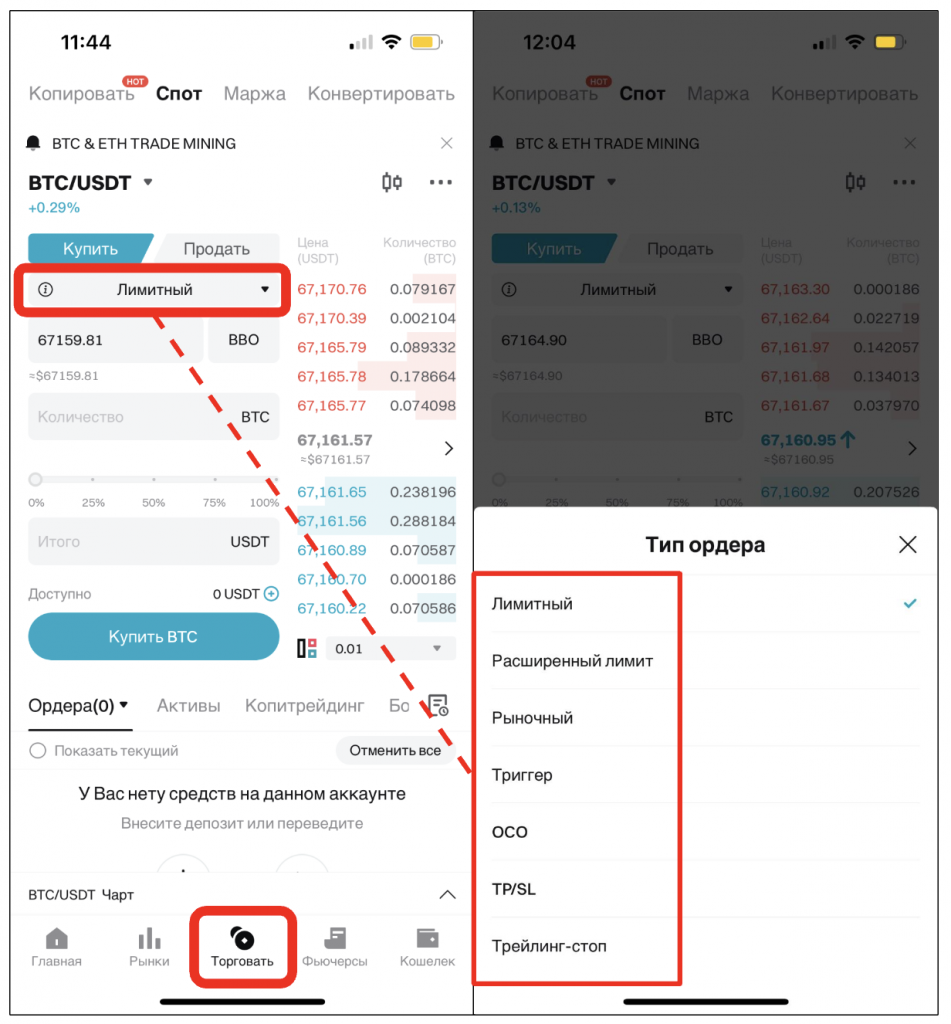
Выбираем тип ордера – лимитный, расширенный лимит, рыночный, триггер, OCO, TP/SL или Трейлинг-стоп. Указываем цену ордера (если не используем рыночную заявку).
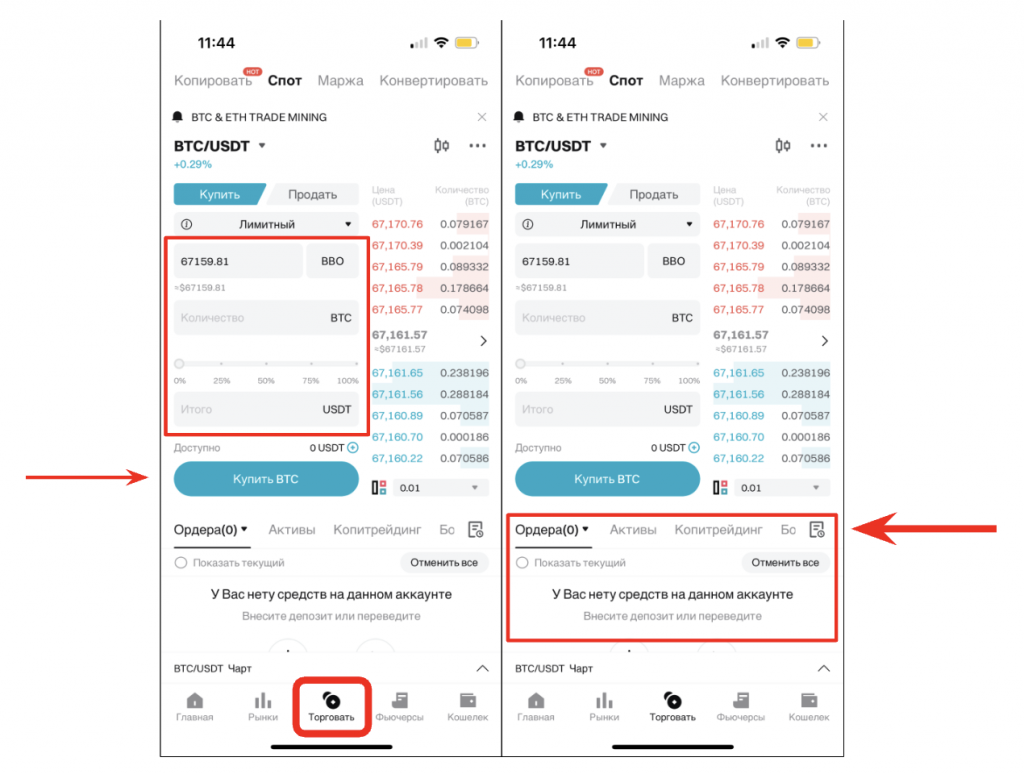
Задаем объем заявки и нажимаем «Купить» / «Продать». Готово, мы отправили заявку на спотовый рынок. Отменить ордер можно в разделе истории сделок.
Как торговать фьючерсами в приложении Bitget
Идем во вкладку «Фьючерсы», переходим к нужному тип фьючерсов и выбираем контракт. Далее выбираем режим маржи – перекрестная (кросс) или изолированная – и задаем плечо.
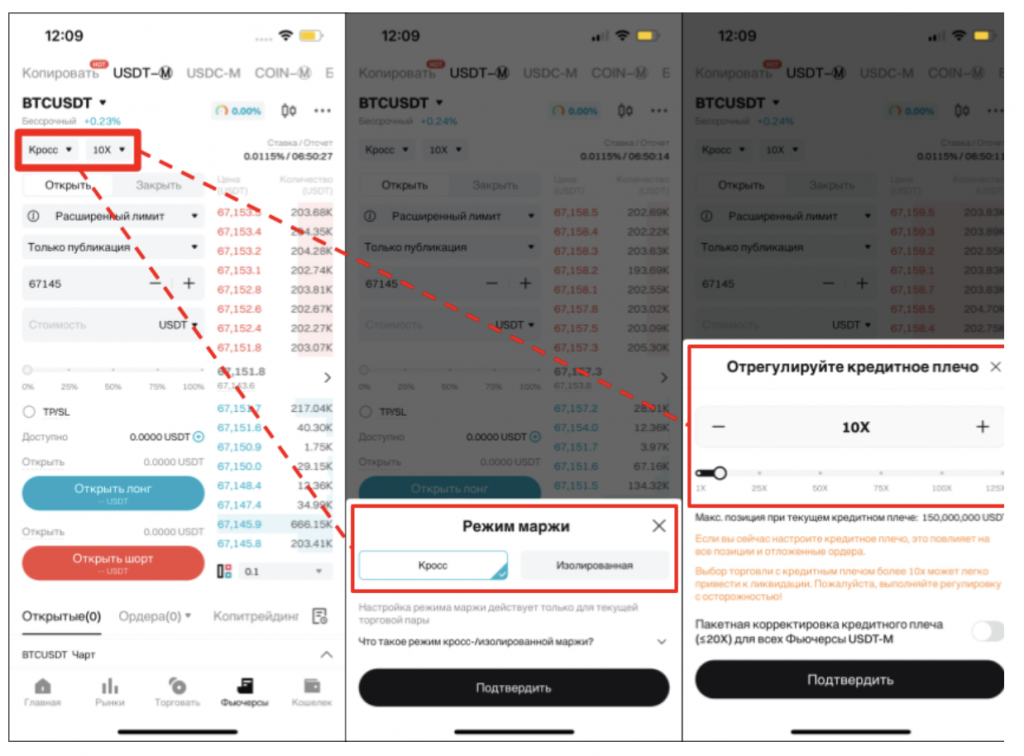
При необходимости анализируем график и биржевой стакан контракта. График открывается нажатием по иконке свечей. «Полный» стакан открывается нажатием по рыночной цене.
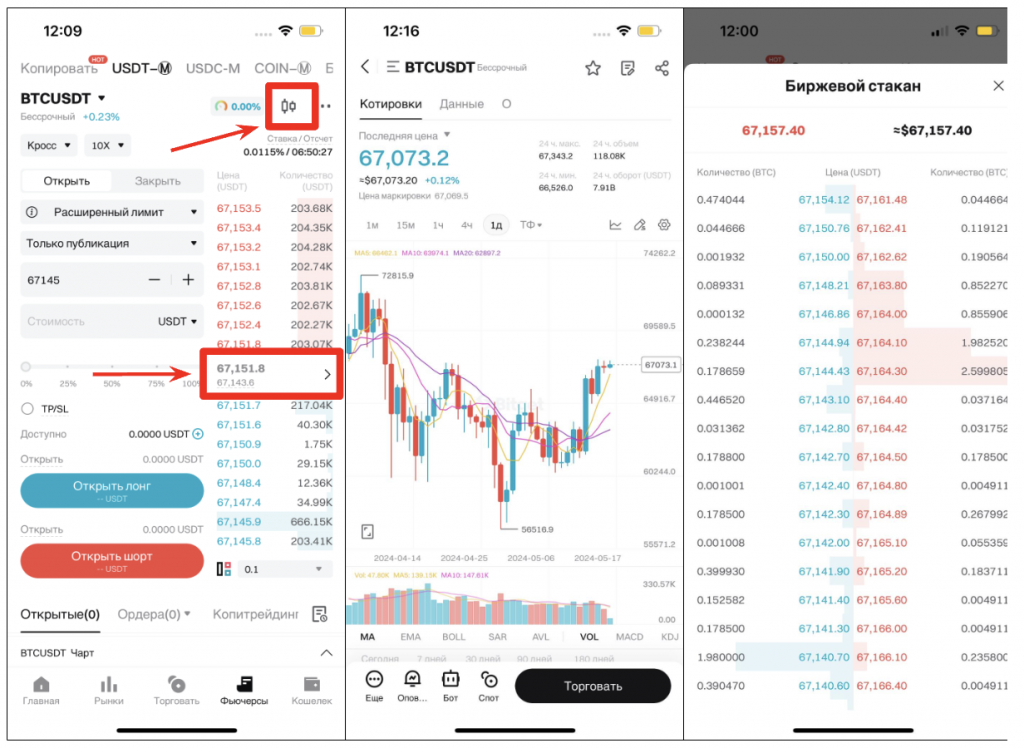
Если открываем позицию, нажимаем – «Открыть». Затем выбираем тип ордера. Если открываем позицию лимитным ордером, задаем цену и объем.
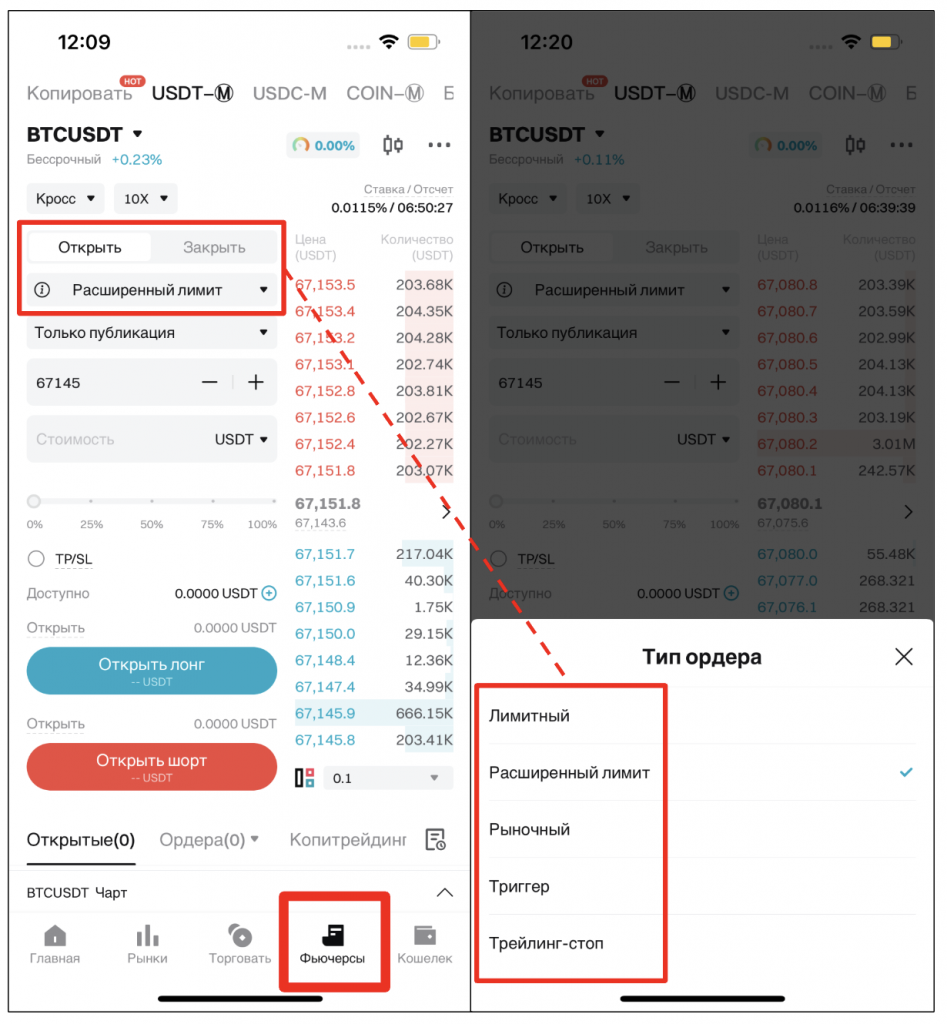
Далее настраиваем Stop-Loss и Take-Profit – кнопка TP/SL расположена ниже. Как и в браузерной версии, в мобильном приложении представлены общие и продвинутые настройки TP/SL. Задаем нужные параметры.
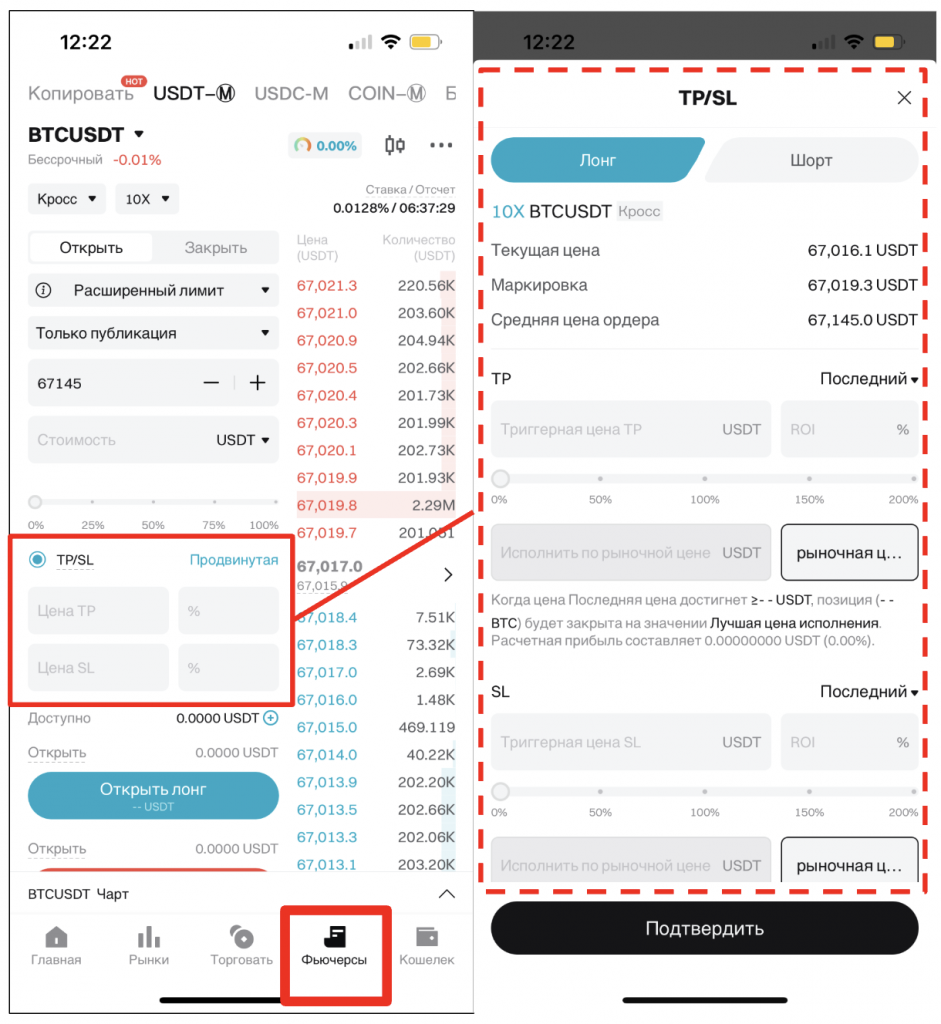
Перероверяем данные. Если все верно, нажимаем «Открыть лонг» или «Открыть шорт». Готово, мы открыли позицию – активный ордер отобразится в истории сделок. Отслеживать позицию можно в книге заявок внизу вкладки или через «счетчик» риска вверху справа.
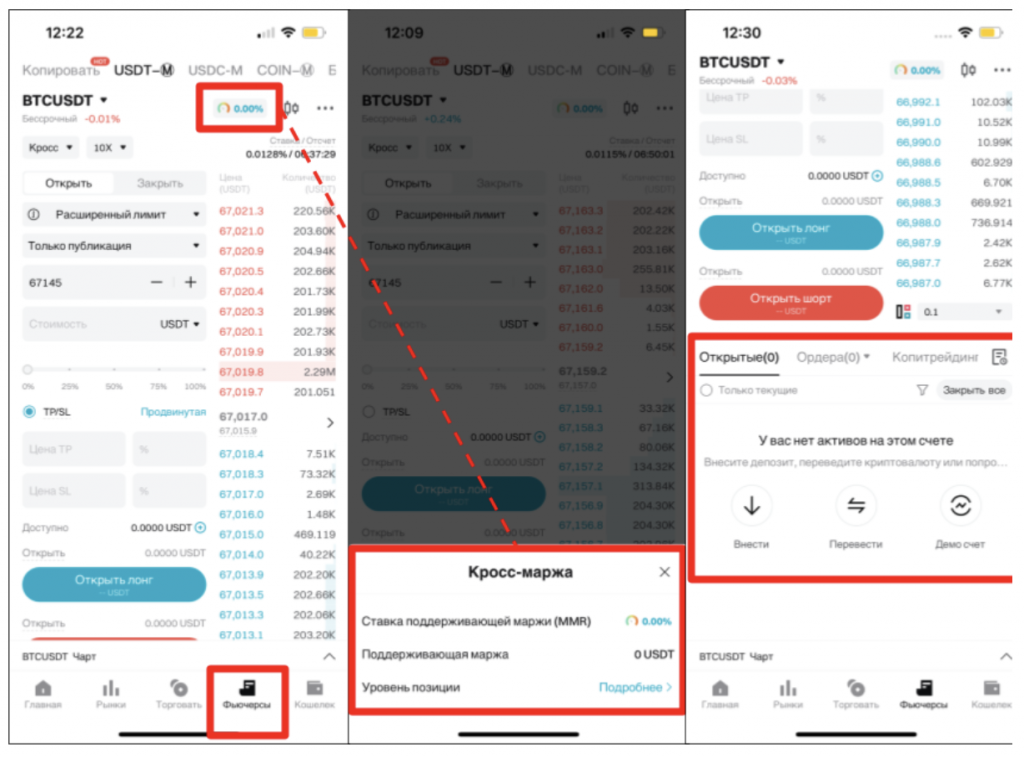
Закрыть фьючерсную позицию можно аналогичным образом через вкладку «Закрыть». Переходим во вкладку, задаем параметры ордера и нажимаем «Закрыть лонг» или «Закрыть шорт» (в зависимости от открытой позиции).
Прочие возможности приложения Bitget
В мобильном приложении можно использовать инвестиционные продукты биржи – стейкинг, лаунчпад и т. д. Как и в веб-версии, за работу с инвест-продуктами отвечает кошелек «Earn», который обособлен от торговых счетов. Также в приложении Bitget можно пополнять аккаунт и выводить средства через P2P. Возможности P2P-рынка в приложении те же, что и в браузерной версии.
В нашем блоге вы найдете материалы о трейдинге и скальпинге, обзоры на криптовалютные биржи и торговые терминалы, подборки популярных криптовалютных сервисов и статьи по DeFi и блокчейну.
Рекомендуем начинающим трейдерам ознакомиться с нашим бесплатным курсом скальпинга. Также вы можете использовать наши бесплатные сигналы и анализировать торговую историю в Дневнике трейдера.




